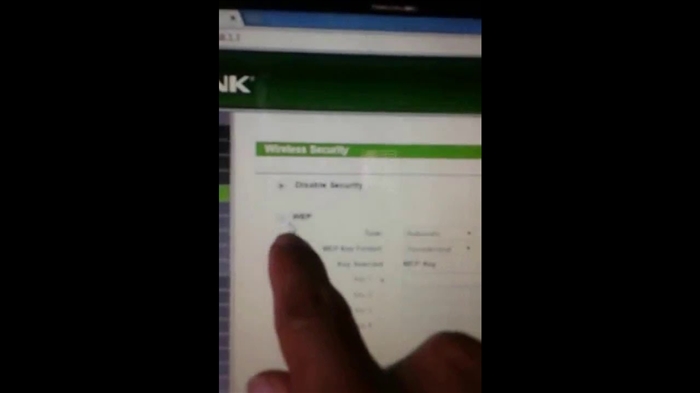Birçok kişi hala Mesh Wi-Fi sistemlerini bazı anlaşılmaz ve karmaşık cihazlarla ilişkilendiriyor. Ve evlerinde bir Wi-Fi ağı oluşturmak için bir cihaz seçerken, insanlar bu nedenle çok sık geleneksel yönlendiricileri tercih ediyor. Herkes zaten bunlara alışmıştır, birçoğu kendi kendini yapılandırma konusunda deneyime sahiptir, birçok talimat vb. Ama aslında, bir Mesh Wi-Fi sistemini kurmak ve yapılandırmak bir yönlendiriciden daha zor değildir, hatta çok daha kolay, daha hızlı ve daha zevklidir. Özellikle her şeyin bir mobil cihazdan basit ve sezgisel bir uygulama ile yapıldığı TP-Link Deco sistemleri. Ve TP-Link Deco P7'yi kurmaktan bahsediyorsak, bu Mesh sistemi yerleşik Bluetooth'a sahip olduğundan, mobil cihaz ve sistem modülünün bağlantısını kullanıcı tarafından neredeyse görünmez kılar. Kurulum süreci çok düşünceli ve benzer cihazlara sahip "siz" olan kullanıcılar için bile herhangi bir soruya neden olmuyor.
Bu yazıda, bu yazıda daha önce bahsettiğim TP-Link Deco P7 sistemini bağlayıp yapılandıracağız. TP-Link Deco cihazlarının tamamı gibi, bu modelde de bir web arayüzü yoktur (ayarlara bir tarayıcı aracılığıyla girebileceğiniz geleneksel yönlendiricilerde olduğu gibi). Yapılandırma, telefonunuzdan veya tabletinizden Deco uygulamasıyla yapılır. Ve bu çok uygun. Uygulamada adım adım kurulum yapılır. Kurulum işlemi sırasında bazı sorunlar ortaya çıksa bile, olası nedenler ve çözümlerle ilgili bilgileri göreceğiz. Herhangi bir karmaşık ayarı anlamanıza, farklı bölümler arasında gerekli ayarları aramaya, vb. Gerek yoktur. Bu Mesh Wi-Fi sistemini kurmanın tüm süreci, modülü bir prize takmanız, İnternete bağlamanız (yalnızca bir tane), kurmanız gerektiği gerçeğine bağlıdır. ve Deco uygulamasını açın ve uygulamanın kendisindeki talimatları izleyin.
Doğrudan TP-Link Deco P7'yi kurmaya gitmeyi öneriyorum. Üç modülüm var. İki modülünüz varsa, süreç aynıdır. Bir modül alıyoruz (hangisi aynı olursa olsun) ve İnternet'in bağlı olduğu yere kuruyoruz. Güç adaptörünü modüle bağlarız ve bir İnternet sağlayıcısından veya modemden LAN / WAN bağlantı noktalarından birine bir kablo bağlarız.

Modül üzerindeki gösterge mavi renkte yanıp sönüyorsa, cihaz yapılandırma için hazırdır. Deco P7'yi açtıysanız ve yaklaşık bir dakika sonra gösterge mavi renkte yanıp sönmeye başlamadıysa, ayarları sıfırlamayı deneyin. Bunu yapmak için, 1 saniye boyunca keskin bir şeyle modülün altındaki Sıfırla düğmesine basın.
Telefonunuzda Bluetooth'u açın. App Store veya Google Play'den telefonunuza veya tabletinize "Deco" uygulamasını yükleyin. Uygulamaya gidin ve TP-Link ID'nizle oturum açın. Bu hesaba sahip değilseniz, uygulamaya kaydolmanız ve oturum açmanız gerekir. Ardından "Başlayalım" düğmesini tıklayın. Sistemimizi seçiyoruz, bizim durumumuzda bu P7. "İhtiyacımız olan" penceresinde, "İleri" düğmesine tıklayın. Modem aracılığıyla bağlantının gösterildiği sayfada, büyük olasılıkla "Modemim yok" düğmesini tıklamamız gerekir. İnterneti bir modemden TP-Link Deco P7'ye bağladıysanız, "İleri" ye tıklayın.

Daha sonra, İnternet'i Deco P7 modülüne bağlamalıyız (bunu zaten yaptık) ve Deco göstergesinin mavi renkte yanıp söndüğünü onaylamamız gerekiyor. Bundan sonra akıllı telefon, Deco P7'ye Bluetooth aracılığıyla bağlanmaya başlayacaktır. Modül algılandığında, uygulama modülü nereye kuracağımızı seçmemizi isteyecektir.

Deco P7, internet bağlantısının türünü algılamaya çalışacaktır. "Dinamik IP'ye" sahibim. Sağlayıcınız da bu tür bir bağlantı kullanıyorsa, sadece "İleri" düğmesine tıklayın. Veya "Bağlantı Türü" ne tıklayın ve kendinizinkini seçin. Wi-Fi yönlendiricilerde olduğu gibi burada her şey standarttır: Dinamik IP adresi, PPPoE, Statik IP adresi, L2TP, PPTP. Örneğin, PPPoE'niz varsa, ISS'niz tarafından sağlanan kullanıcı adını ve şifreyi belirtmeniz gerekecektir. L2TP ve PPTP ile aynıdır. Sadece orada hala sunucu adresini belirtmeniz gerekecek.

Wi-Fi ağı oluşturma süreci başlayacaktır. Sadece Wi-Fi ağının adını ve şifresini bulup yazmamız gerekiyor. Her şey olabildiğince basit. Bundan sonra, sistem bizden yapılandırmaya devam edebilmeniz için oluşturulan Wi-Fi ağına bağlanmamızı isteyecektir.

Cihazımız Wi-Fi ağı üzerinden Deco P7'ye bağlandıktan sonra, İnternet bağlantısının testi başlayacaktır. "Deco artık çevrimiçi" mesajından sonra, başka bir Deco modülü eklemeniz veya kurulumu bitirmeniz istenecektir.

Bu sistemde en az 2 modül olduğu için konfigürasyona devam ediyoruz.
Diğer TP-Link Deco P7 modüllerini bağlama
Önce gücü ikinci Deco P7 modülüne bağlarız ve gösterge mavi renkte yanıp sönmeye başlayana kadar bekleriz.

İlk modülü kurduktan sonra "Bitir" seçeneğine tıkladıysanız, Deco uygulamasının kendisinde (sağ üst köşede) (+) düğmesine tıklayarak başka bir cihaz ekleyebilirsiniz.
Modeli tekrar seçin (P7'ye sahibiz), ardından modülün hangi katta bulunacağını seçmeniz ve göstergenin mavi renkte yanıp söndüğünü onaylamanız gerekir. Sonuncusu, Deco modülünün yerini seçmektir.

Ve sonra sihir! Modüller birbirlerini algılayacak, bağlantıyı gerçekleştirecek ve ağı optimize edecektir. Bundan sonra, yapılandırmayı bitirmeniz veya başka bir modül eklemeniz istenecektir. Üçlü bir setim olduğu için bir tane daha ekliyorum. İlk önce kurdum ve gücü bağladım.

Kurulum süreci, ikinci modül ile tamamen aynıdır.

Kurulum tamamlandıktan sonra Mesh Wi-Fi sistemimizin ayarları açılacaktır. Bağlı cihazlar ana ekranda görüntülenecektir. Bir cihaza tıklarsanız, onunla ilgili bilgileri görüntüleyebilir veya yüksek önceliği etkinleştirebilirsiniz. "İnternet" e tıklamak, ağımızdaki tüm Deco birimlerinin bir listesini görüntüler. Durumlarını görüntüleyebilir ve ayarlarını değiştirebilirsiniz. Ayrıca ana ekranda "Antivirüs" ve "Ebeveyn Kontrolü" sekmeleri bulunur. Ve altta, Mesh Wi-Fi sisteminin diğer ayarlarını bulabileceğiniz "Daha Fazla" sekmesi var.

Ayarları anlamak çok kolay.
Powerline TP-Link Deco P7'de nasıl çalışır?
TP-Link Deco P7'nin ana özelliğinin Powerline teknolojisine destek olduğunu biliyoruz. Modül arasındaki bağlantı yalnızca Wi-Fi aracılığıyla değil, aynı zamanda geleneksel kablolama yoluyla da gerçekleştiğinde. Anlaşıldığı üzere, daha fazla yapılandırmanıza gerek yok. Yapılandırma ve bağlantı otomatiktir. TP-Link Deco P7 güç adaptörünü bir prize taktığımızda (ayarlamadan önce), üzerindeki gösterge turuncu renkte yanar.

Bu, Powerline teknolojisinin çalışmadığı, bağlantı olmadığı anlamına gelir. En az iki modül yapılandırıldığında, bunlar otomatik olarak Powerline aracılığıyla bağlanır ve adaptör üzerindeki LED yeşile döner.

Kurulumdan sonra, iki modülün adaptörleri yeşil ve üçüncüsünde turuncu renkte parladı. Birkaç dakika boyunca sorunun ne olduğunu anlayamadım çünkü üç modül de çevrimiçiydi. Nedeni uzatma kablosuydu. Powerline teknolojisi, elektrikli filtreler aracılığıyla çalışmaz.